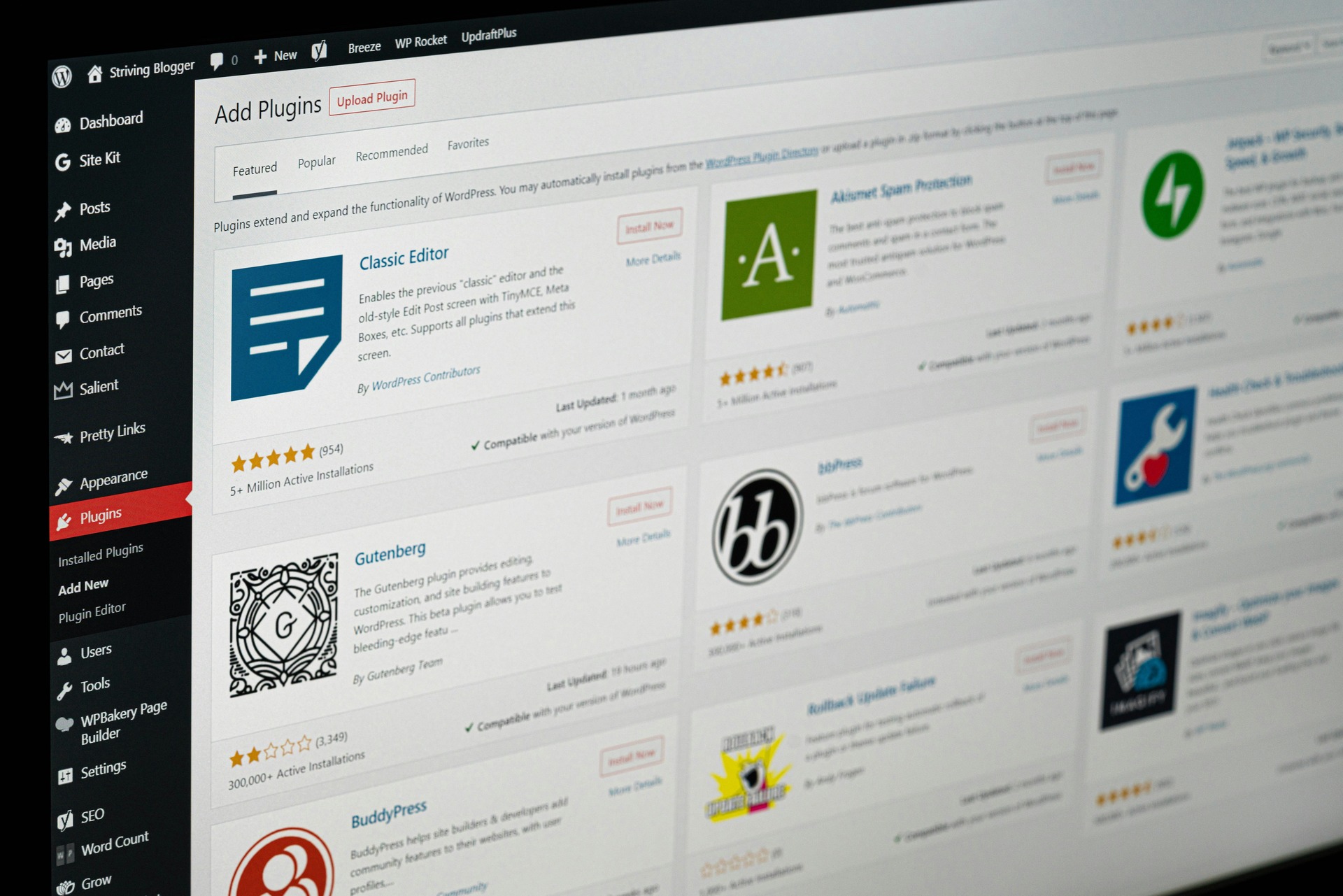今回はAll-in-One WP Migrationのアップロードサイズを無料で増やす方法をご紹介します。
実際の案件でローカル環境からサーバーに移行する際に最大アップロードサイズが少なくて移行できませんでした。
色々調べた結果、この方法で無事に移行して納品することができました。
旧バージョンのAll-in-One WP Migrationをダウンロード
1番初めに既存のAll-in-One WP Migrationを削除します。
現在のプラグインは最大アップロードサイズの編集ができません。
元々インストールしていない場合はこのまま進めてください。
次に以下のオレンジボタンから、旧バージョンのAll-in-One WP Migration 6.68のZIPファイルをダウンロードしてください。
ダウンロードしたプラグインのアップロード
ダウンロードが完了したらWordPressの管理画面に戻りプラグインをクリックします。
プラグイン画面に入ったら左上の新規プラグインを追加をクリックしてください。
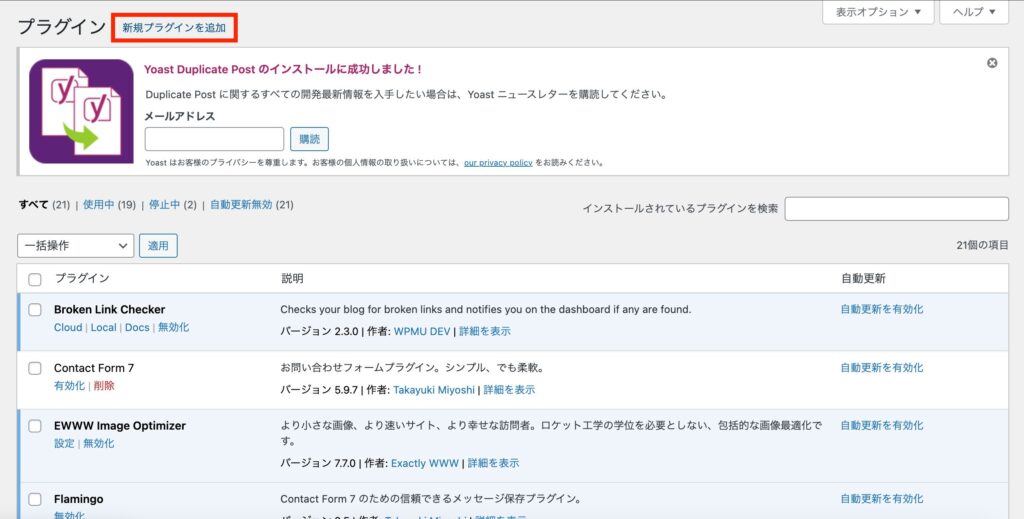
プラグインのインストール
次にプラグインをインストールしてください。
下記の画像の順番で先ほどダウンロードしたAll-in-One WP Migration 6.68のZIPファイルをアップロードしてからインストールします。
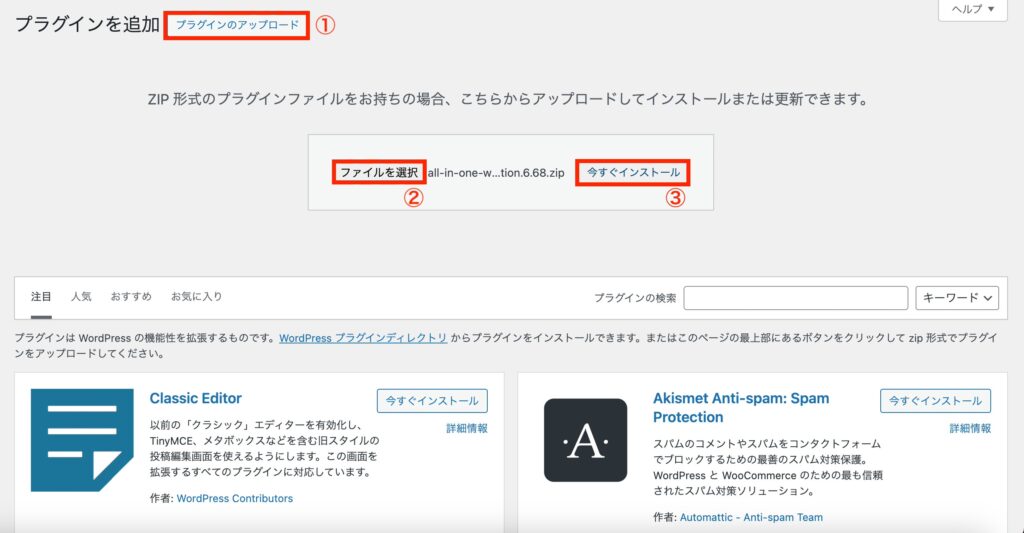
プラグインを有効化
次にインストールしたAll-in-One WP Migration 6.68を有効化します。

有効化してからAll-in-One WP Migrationのサイトのインポート画面を確認します。
編集前の最大アップロードサイズは512MBです。
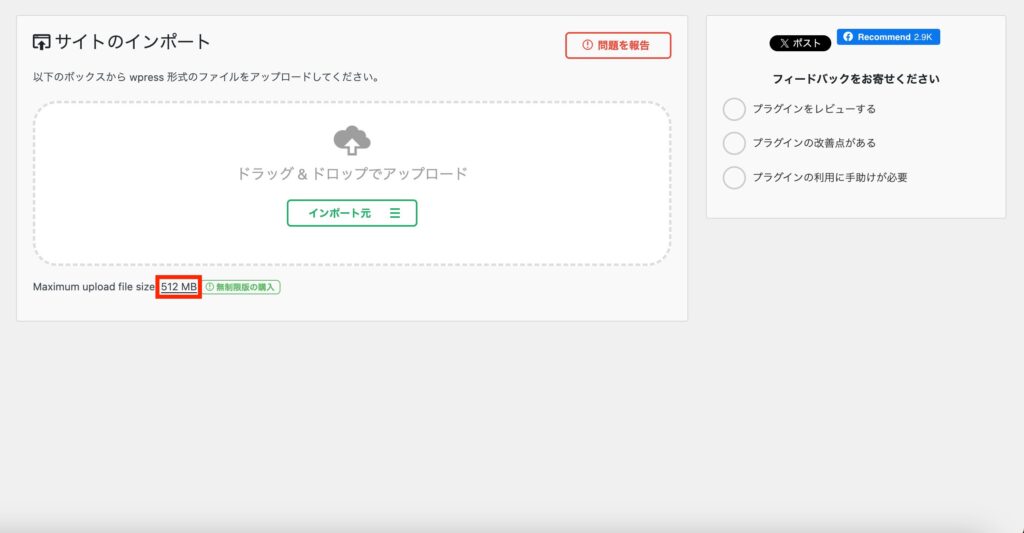
プラグインを編集
次にWordPressの管理画面からプラグイン→プラグインファイルエディターをクリックします。
プラグインを編集の画面が出てきますので
①編集するプラグインを選択からAll-in-One WP Migrationを選択します。
②プラグインファイルからconstants.phpをクリックします。
③選択したファイルの内容から254行目にあるdefine( ‘AI1WM_MAX_FILE_SIZE’, 536870912 );を探します。
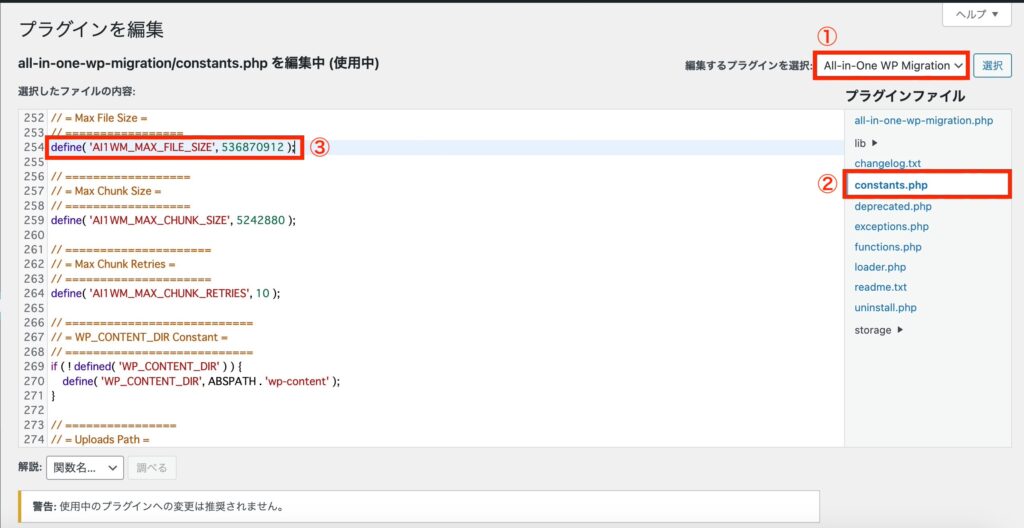
既存のdefine( ‘AI1WM_MAX_FILE_SIZE’, 536870912 );を消去して下記のdefine( ‘AI1WM_MAX_FILE_SIZE’, 536870912 * 10 );をコピペして書き換えます。(既存に* 10を追記してもOK)
最後に画像の②ファイルを更新をクリックして更新します。
今回は* 10の約10倍にしています。
define( 'AI1WM_MAX_FILE_SIZE', 536870912 * 10 );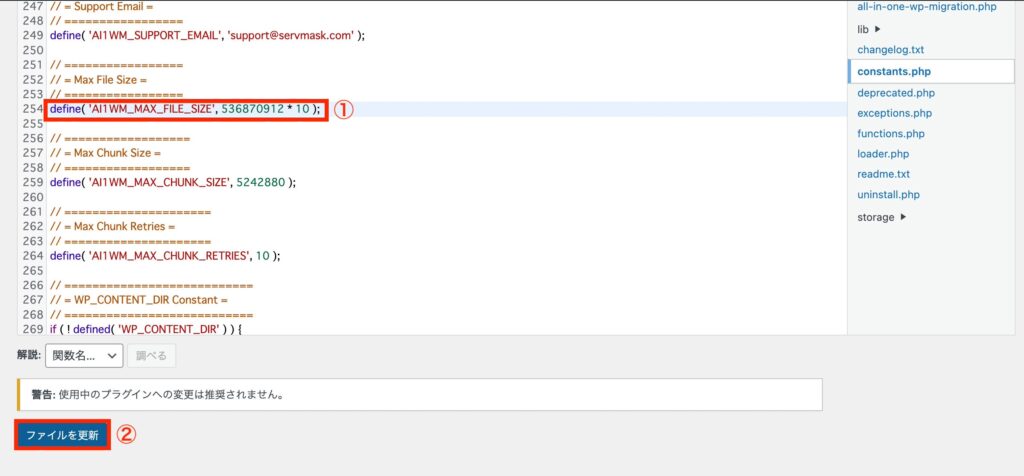
サイトのインポート画面を確認
最後にAll-in-One WP Migrationのサイトのインポート画面を確認します。
編集後の最大アップロードサイズは5GBに増えました。
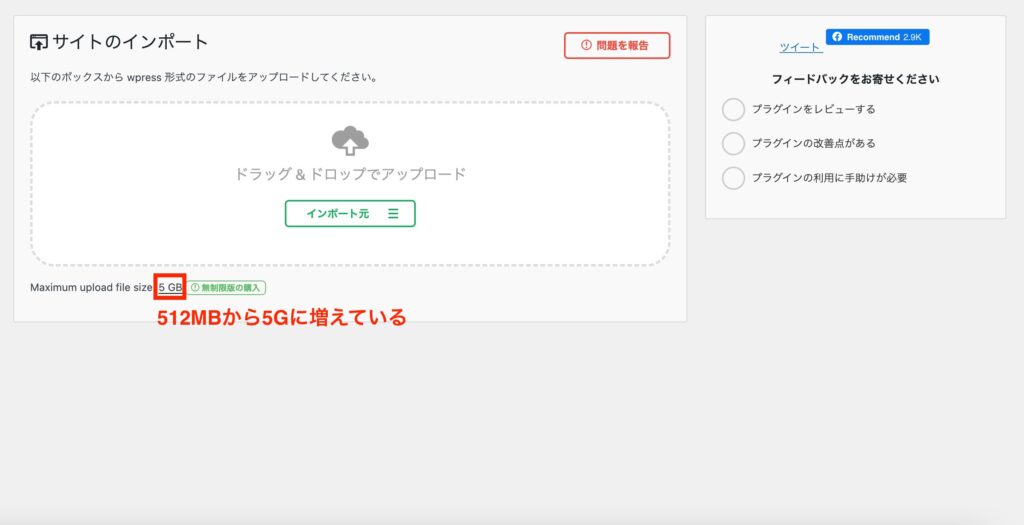
以上、All-in-One WP Migrationの容量を無料で増やす方法でした。